使用U大神制作U盘启动盘图文的办法
时间:2019-02-12 09:49:17来源:装机助理重装系统www.zhuangjizhuli.com作者:由管理员整理分享
对于使用电脑系统的用户都应该知道,其实在我们的windows电脑系统的使用U大神U盘启动制作工具制作U盘启动可以可以帮助你解决很多问题,pe装机,删除windows登录密码,电脑磁盘分区,硬件检测,包含了系统维护,系统修复等等!然而最近却有用户来咨询说,自己的电脑在使用windows7安装版系统文件如何使用U大神制作U盘启动盘。对于这个问题,我们应该怎么办呢?那么下面小编就带大家具体地介绍一下使用U大神制作U盘启动盘图文的办法吧。
1.首先,我们可以把U盘插到电脑的usb接口上,双击运行UDS.exe(win8和win8.1系统右击以管理员运行)。如图所示软件会自动判断U盘,只需要点击开始制作U盘启动。
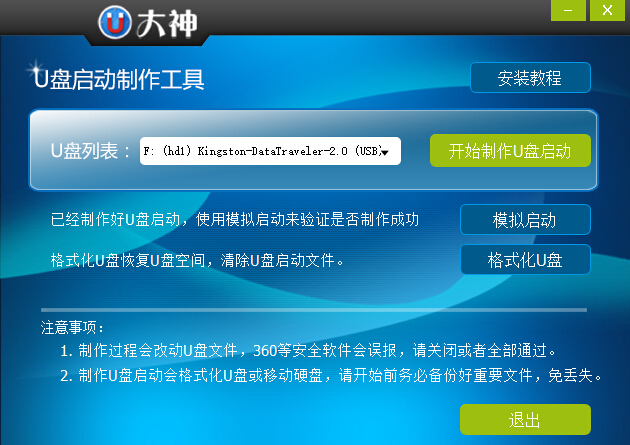
2.然后,我们可以在弹出的写入硬盘映像界面,所有参数都不需要调整默认即可!点击写入
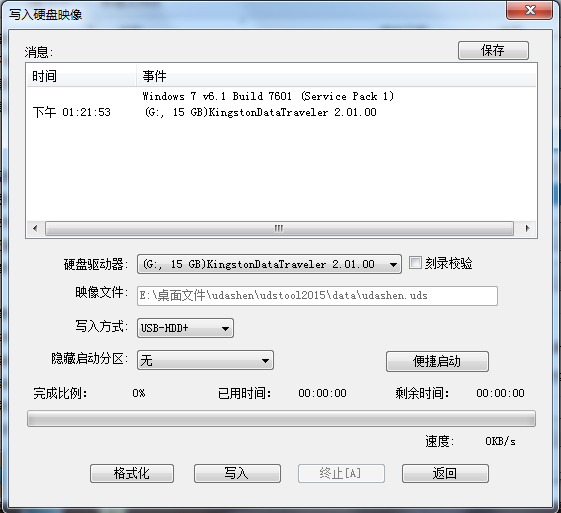
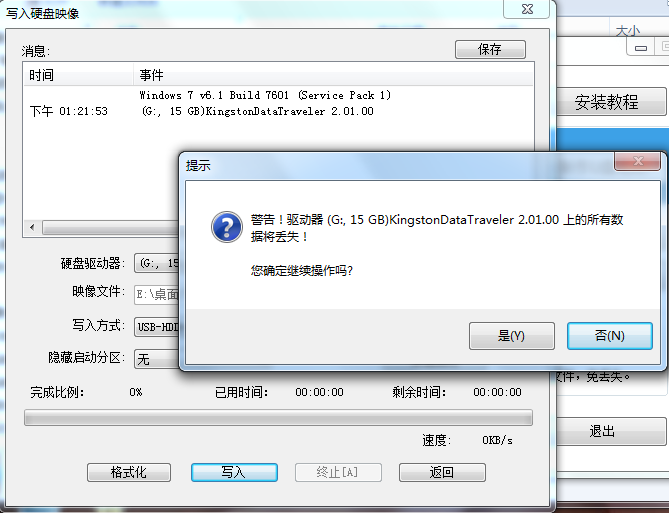
3.接下来,我们需要在开始写入前,软件会弹出提示框,提示您备份资料,不然会格式化,如果没有资料需要备份直接点击是继续执行写入即可!
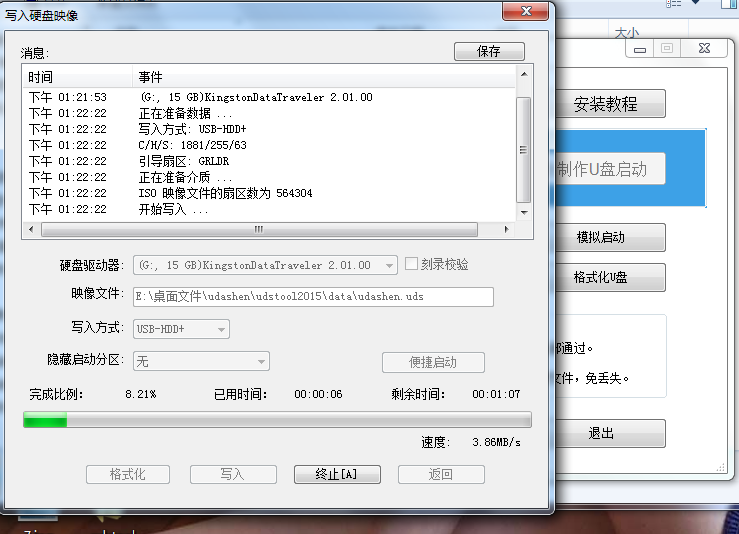
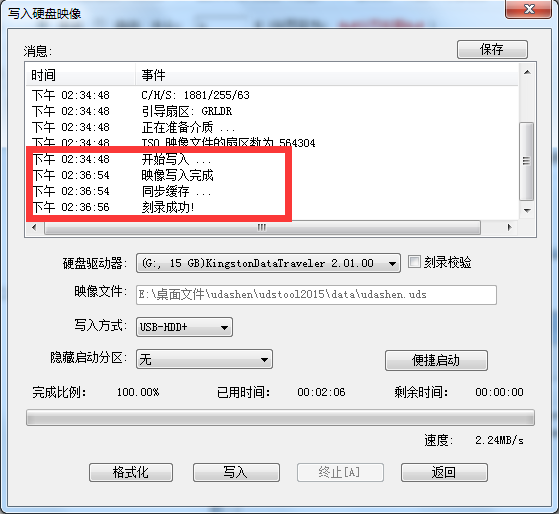
4.最后,我们可以在写完成之后,接着就可以使用u大神U盘启动盘进入pe执行系统维护,系统安装,磁盘分区等操作呢!
以上就是小编给大家介绍的使用U大神制作U盘启动盘图文的办法,就能轻松解决了。
1.首先,我们可以把U盘插到电脑的usb接口上,双击运行UDS.exe(win8和win8.1系统右击以管理员运行)。如图所示软件会自动判断U盘,只需要点击开始制作U盘启动。
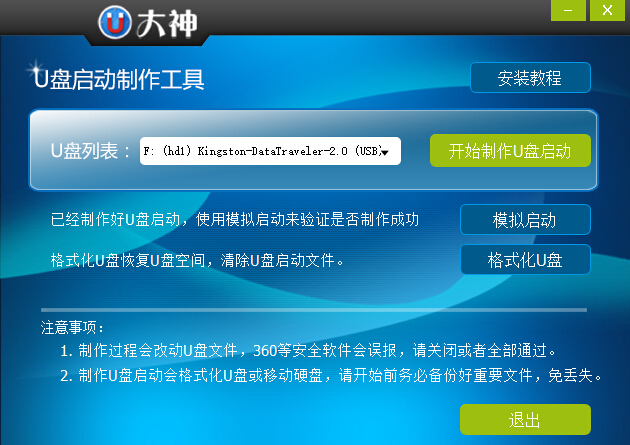
2.然后,我们可以在弹出的写入硬盘映像界面,所有参数都不需要调整默认即可!点击写入
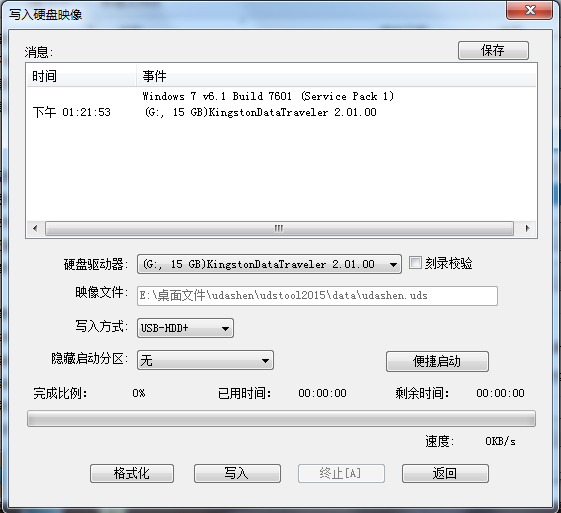
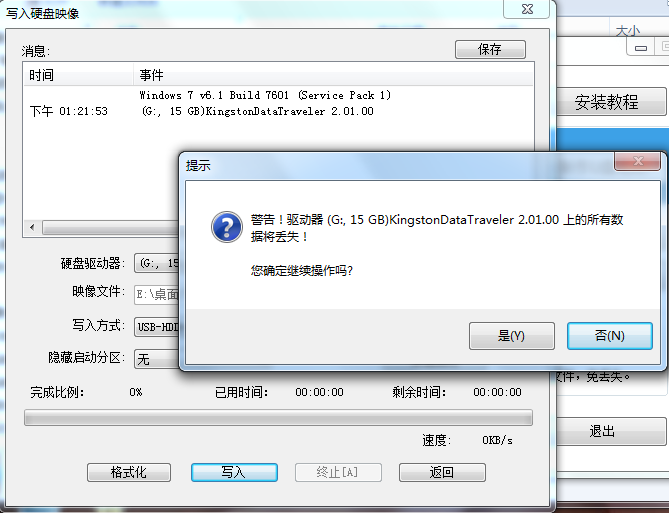
3.接下来,我们需要在开始写入前,软件会弹出提示框,提示您备份资料,不然会格式化,如果没有资料需要备份直接点击是继续执行写入即可!
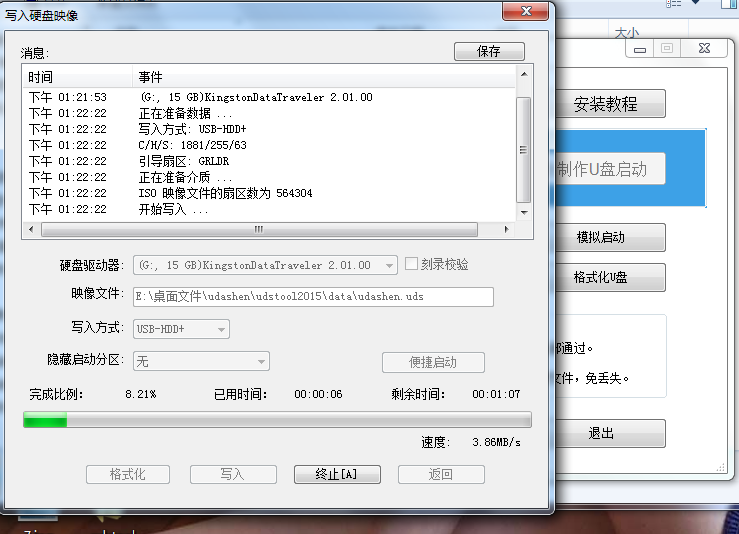
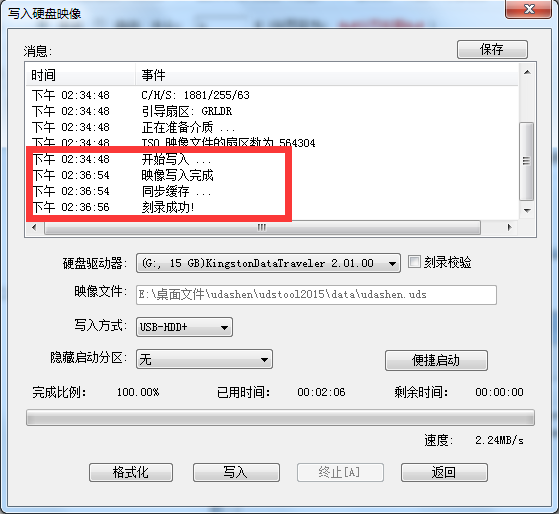
4.最后,我们可以在写完成之后,接着就可以使用u大神U盘启动盘进入pe执行系统维护,系统安装,磁盘分区等操作呢!
以上就是小编给大家介绍的使用U大神制作U盘启动盘图文的办法,就能轻松解决了。
分享到:
